Du kan lägga till branchningslogik i en undersökning så att undersökningen ändras i enlighet med svaren på specifika frågor. I en undersökning som förgrenar sig visas endast frågor om de gäller för någon annans situation. Om frågorna inte är tillämpliga kan personen besvara en annan uppsättning frågor eller hoppa över den uppsättningen frågor.
Mer information om hur du skapar undersökningar finns i Skapa en undersökning. Information om hur du tar bort befintliga svarsdata utan att ta bort undersökningen finns i Ta bort alla data från en befintlig undersökning.
Lägga till branchningslogik i en undersökningsfråga
Innan du börjar lägga till branchningslogik skapar du undersökningen och anger de frågor du vill ha.
-
Om undersökningen inte redan är öppen väljer du undersökningens namn i Snabbstart.
Om du inte ser namnet på undersökningen väljer du först Inställningar

Om du inte ser namnet på undersökningen väljer du Inställningar


-
Leta reda på undersökningen, peka på den och välj undersökningens rubrik.
-
På Inställningar väljer du Undersökningsundersökning Inställningar.
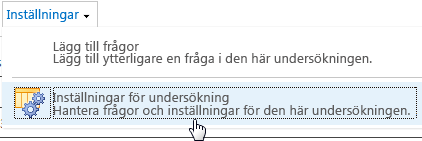
-
Under Frågorväljer du frågan som du vill lägga till branchningslogik för.
-
Under Branchningslogikväljer du frågan som du vill förgrena till för varje möjligt svar på frågan.
Om någon till exempel svarar Ja på en fråga om husägande kan du förgrena dig till nästa fråga som handlar om att äga ett hem. Om någon svarar Nej på frågan kanske du vill hoppa framåt till en fråga som följer husägarfrågorna. Vissa frågetyper har ett enda Alternativ för att hoppa till, vilket innebär att oavsett svaret ska användaren hoppa till den angivna frågan. Frågetyper som Alternativ ochJa/Nej tillåter att användare anger ett förgreningsalternativ för varje möjligt svar.
-
Välj OK.
-
Om du vill lägga till ytterligare förgreningar till undersökningen upprepar du steg 3–5.
Meddelanden:
-
Du kan inte ange branchningsalternativ för varje möjligt svar för val av frågetyper med visningsalternativet Kryssrutor (tillåt flera val). För den här frågetypen kan du bara välja ett enda Hoppa till-alternativ.
-
Om du vill ändra ordning på frågorna i undersökningen bör du först utvärdera hur branchningen påverkas. Om du ändrar ordning på en undersökning så att frågan efter branchningslogiken nu är före frågan som innehåller branchningslogiken tas branchningslogiken bort. En fråga kan bara förgrena till frågor som följer.
-
SharePoint undersökningar tillåter inte att du avslutar en undersökning före den senaste frågan. Om du skapar en sista fråga, t.ex. tacka deltagaren och lämna ett kommentarsfält, skapar du en gren till den sista frågan utifrån frågorna där du vill avsluta undersökningen.
När du lägger till branchningslogik i en undersökning kan du se till att endast de relevanta frågorna visas för rätt respondenter.
Som standard visas alla frågor i en undersökning i numerisk ordning, men du kan aktivera frågor som hoppas över om de inte gäller, eller visa flera uppsättningar frågor utifrån svaret på en förgreningsfråga.
Du kanske t.ex. vill hänvisa frågor om hemsarbete och reparation bara till personer som redan har hem. Du kan fråga andra om de äger ett hem och om svaret är Javisas frågorna om målning, golv och så vidare. Om svaret är Nejkan undersökningen gå vidare till nästa uppsättning frågor.
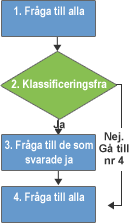
Du kan erbjuda flera uppsättningar frågor och använda mer komplex branchning som vägleder personer genom undersökningen. Du kan till exempel visa frågor om befintliga hus lån till personer som redan äger hem och visa frågor om leasing och hyra till personer som inte äger hus. Följande bild visar logiken för flera förgreningar.
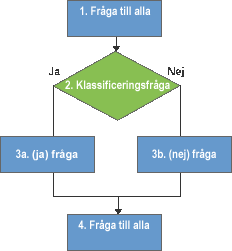
Du kan hoppa undersökningen till en annan fråga, oavsett svaret. Då returneras personer från en gren i en undersökning till huvuddelen av undersökningen, om undersökningen har flera förgreningar. Följande bild visar hur du implementerar logiken för flera förgreningar.
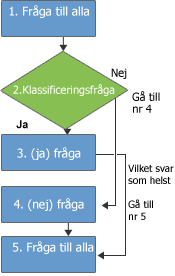
Om du vill skapa en undersökning börjar du med att fastställa den logik som du vill använda för branchningen. Du kanske vill att vissa frågor bara ska visas om någon väljer ett specifikt svar på en fråga eller om du vill erbjuda två eller flera uppsättningar frågor baserade på svaret.
Om undersökningen är stor eller komplex kan du först skissa på frågorna och deras logik. Därefter skapar du undersökningen, lägger till dina frågor och anger sedan var och hur undersökningen förgrenar sig.
Om du vill skapa branchning i en undersökning kan du använda en förgreningsfråga. Förgreningsfrågan avgör vilka ytterligare frågor som visas, baserat på personens svar på branchningsfrågan. När du lägger till branchningslogik i en fråga infogas en sidbrytning automatiskt mellan förgreningsfrågan och de återstående frågorna.
Obs!: Om du vill ändra ordning på frågorna i undersökningen bör du först utvärdera hur branchningen påverkas. Om du ändrar ordning på en undersökning så att frågan efter branchningslogiken nu är före frågan som innehåller branchningslogiken tas branchningslogiken bort. En fråga kan bara förgrena till frågor som följer.
Lämna en kommentar
Hade du nytta av den här informationen? I så fall får du gärna meddela oss längst ned på den här sidan. Om informationen inte hjälpte dig kan du berätta för oss vad det var som var otydligt eller saknades. Var så specifik du kan, t.ex. SharePoint, operativsystem och webbläsare. Vi använder din feedback för att dubbelkolla stegen och uppdatera artikeln.










